
Консоль на Android – это мощный инструмент для взаимодействия с операционной системой через командную строку. Чтобы получить доступ к консоли, не обязательно быть опытным пользователем. Однако важно знать, что стандартные Android устройства не предлагают прямого способа открыть консоль, как на компьютерах. Тем не менее, есть несколько методов, позволяющих получить необходимые возможности.
Одним из самых простых способов является использование приложений, доступных в Google Play. Одним из популярных вариантов является приложение Termux. Это терминал, который позволяет работать с командной строкой прямо на вашем Android устройстве. После установки можно использовать стандартные команды Linux и устанавливать дополнительные пакеты для выполнения различных задач.
Если ваш Android-устройство требует дополнительных прав для работы с консолью, можно активировать режим разработчика и разрешить использование adb (Android Debug Bridge). Для этого нужно активировать «Опции для разработчиков» в настройках устройства и включить отладку по USB. Это откроет возможность подключения устройства к компьютеру для выполнения команд через консоль.
Некоторые пользователи предпочитают использовать root-доступ для получения более глубоких возможностей управления устройством. В этом случае, помимо adb, можно использовать другие приложения, такие как BusyBox, для получения расширенных прав и выполнения команд с повышенными привилегиями.
Как установить терминал на Android
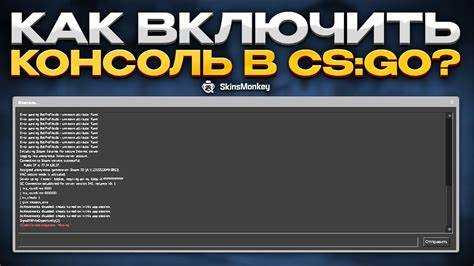
Для работы с терминалом на Android устройстве существует несколько популярных способов. Один из них – установка специализированных приложений, которые позволяют запускать командную строку прямо на мобильном устройстве.
Самый распространённый и удобный способ – это использование приложения Termux. Оно предоставляет полноценную командную строку с доступом к большинству Linux-инструментов и библиотек.
Шаги для установки Termux
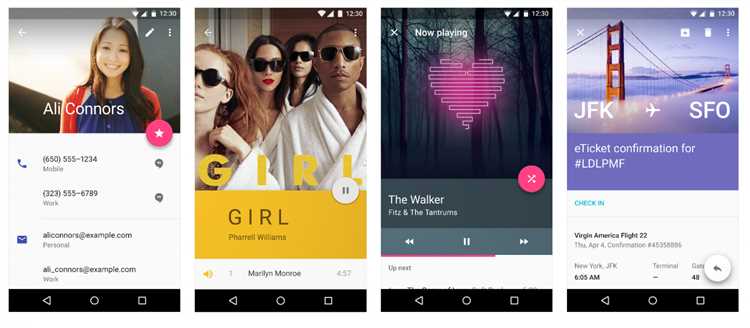
- Перейдите в Google Play Store или откройте сторонний магазин приложений (например, F-Droid).
- Найдите приложение Termux с помощью поиска.
- Нажмите кнопку установки и дождитесь завершения процесса.
- После установки откройте приложение и получите доступ к командной строке.
Termux использует минимальную настройку по умолчанию, но предоставляет возможность устанавливать дополнительные пакеты с помощью команды pkg install.
Альтернативные приложения для терминала
- JuiceSSH – популярный SSH-клиент с возможностью подключения к удалённым серверам, полезен для разработчиков и администраторов.
- Shell Commander – приложение с функциональностью командной строки, но с меньшими возможностями, чем Termux.
- ConnectBot – ещё один SSH-клиент с базовыми функциями для подключения к серверам.
Настройка прав доступа
Некоторые терминальные приложения требуют прав суперпользователя (root) для выполнения специфических команд. Если ваше устройство не рутировано, большинство операций будет ограничено. В таком случае, используйте Termux в стандартном режиме без необходимости прав root.
Если вы хотите расширить функционал терминала, потребуется установка дополнительных утилит и библиотек с помощью команды pkg install в Termux.
Для рутированных устройств возможны дополнительные инструменты, такие как su для получения прав суперпользователя.
Какие приложения для консоли можно использовать на Android

Для работы с консолью на Android существует несколько мощных и удобных приложений, которые позволяют пользователю выполнять командные операции, автоматизировать задачи и даже запускать серверы. Вот несколько популярных решений.
Termux – это одно из самых популярных приложений для работы с консолью на Android. Оно предоставляет полноценную командную строку с доступом к большому количеству утилит Linux. Termux поддерживает множество пакетов, включая Python, Node.js и Git, и позволяет устанавливать дополнительные инструменты через встроенный пакетный менеджер.
JuiceSSH – специализированное приложение для удаленного доступа к серверам через SSH. Оно поддерживает шифрование, а также предоставляет интерфейс для удобного управления несколькими соединениями. JuiceSSH полезен для администраторов и разработчиков, которым нужно подключаться к удаленным машинам.
ConnectBot – еще одно популярное приложение для SSH и Telnet-соединений. Оно поддерживает множество профилей для различных серверов и позволяет быстро переключаться между ними. ConnectBot оптимизирован для работы с консолями, что делает его удобным для сетевых администраторов.
QuteBrowser – хоть это и не консольный терминал в привычном смысле, оно предоставляет функциональность для навигации по интернету с помощью клавиатурных команд. Это минималистичный браузер с клавишами для всех действий, что делает его отличным инструментом для пользователей, привыкших к консольным интерфейсам.
Shell Commander – позволяет запускать команды и скрипты прямо на Android-устройстве. Это приложение будет полезно для опытных пользователей, которым нужно быстро тестировать команды или проверять их выполнение в реальном времени.
Для большинства пользователей Termux является самым универсальным решением, предоставляя огромный набор возможностей, но для задач, связанных с удаленным доступом, стоит обратить внимание на JuiceSSH или ConnectBot.
Как настроить доступ к root-правам для работы с консолью
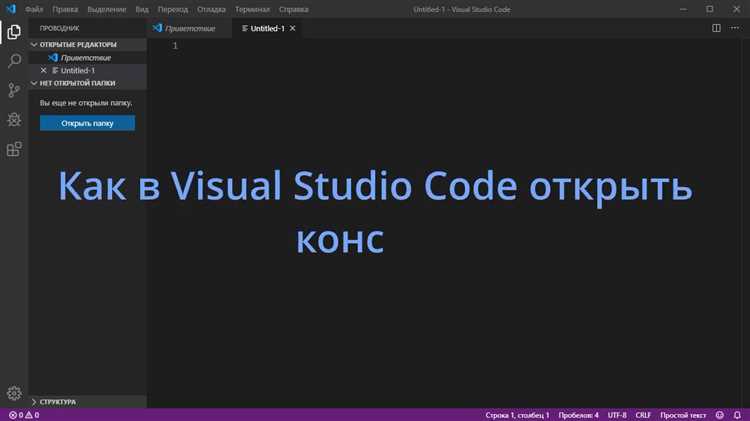
Для работы с консолью на Android-устройстве необходим доступ к root-правам, которые предоставляют полномочия для выполнения операций, недоступных обычному пользователю. Чтобы получить root-права, потребуется рутирование устройства. Это процесс, при котором снимаются ограничения на доступ к системным файлам Android, позволяя пользователю изменять настройки системы и устанавливать специальные приложения.
Первым шагом является разблокировка загрузчика устройства. Для этого нужно включить режим разработчика, активировать «Открытие загрузчика» в настройках и использовать специальные команды через командную строку с подключением устройства к ПК. Важно помнить, что процесс разблокировки удаляет все данные на устройстве, поэтому предварительно рекомендуется создать резервную копию.
После разблокировки загрузчика можно перейти к установке кастомного рекавери, например, TWRP. Это специализированное ПО, которое позволяет загружать модификации системы и устанавливать файлы, такие как SuperSU или Magisk, необходимые для получения root-прав. Установив TWRP, нужно перезагрузить устройство в recovery-режим и установить файл рутирования через установщик.
SuperSU был одним из самых популярных инструментов для получения root-прав, но сегодня большинство пользователей предпочитают Magisk. Magisk не только предоставляет root-права, но и позволяет скрывать их от определённых приложений, что полезно для обхода ограничений банковских и банковских приложений, а также игр, проверяющих наличие рут-прав.
После установки root-прав важно проверить их работоспособность с помощью приложения, такого как Root Checker. Если root-права активны, вы сможете запускать команду «su» в консоли и получать доступ к системным разделам.
Будьте внимательны при использовании root-прав, так как они открывают возможность для глубоких изменений в системе. Неверно выполненные операции могут привести к полному выходу устройства из строя или снижению его безопасности.
Как использовать команды в терминале Android
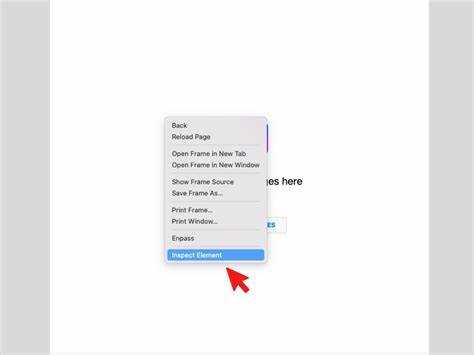
Терминал Android позволяет управлять устройством на более глубоком уровне, используя текстовые команды. Для этого необходимо установить и настроить соответствующие инструменты, такие как приложение «Termux». После установки откроется доступ к Unix-подобной среде, в которой можно выполнять различные команды.
Для начала работы нужно получить права суперпользователя, используя команду su, которая предоставляет доступ к системным функциям. После этого можно использовать стандартные команды Linux для работы с файлами, например, ls для просмотра содержимого директорий и cd для перемещения между каталогами.
Если нужно изменить настройки системы или установить дополнительные пакеты, можно воспользоваться apt или pkg, которые позволяют устанавливать и управлять пакетами. Например, команда pkg install git установит Git на ваше устройство.
Работа с файловой системой Android возможна с помощью команды cp для копирования файлов и mv для перемещения. Если необходимо создать новый файл, используйте команду touch, а для редактирования – nano или vim.
При работе с командной строкой важно соблюдать осторожность, так как выполнение некоторых команд может привести к сбоям в системе или потере данных. Рекомендуется всегда проверять синтаксис и внимательно следить за результатами команд.
Как настроить эмулятор консоли для работы с Android-устройством
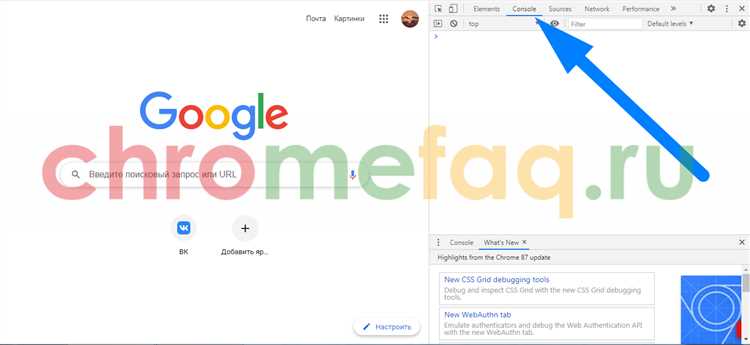
Для начала установите Android Studio, так как это основная среда разработки для работы с Android-устройствами и эмуляторами. После установки откройте Android Studio и выполните следующие шаги.
Перейдите в раздел «AVD Manager» (Android Virtual Device Manager) через главное меню или используйте поиск. В AVD Manager нажмите «Create Virtual Device». Выберите тип устройства (например, Pixel 5) и нажмите «Next».
На следующем шаге выберите образ системы Android, который хотите использовать. Для работы с консолью рекомендуется выбрать образ с Google Play или стандартный образ системы (например, Android 11), чтобы иметь доступ ко всем необходимым функциям.
После этого настройте параметры устройства: выберите модель устройства, количество оперативной памяти, а также параметры процессора и видеокарты. Убедитесь, что выбран флаг «Use Host GPU» для ускоренной работы эмулятора.
Когда виртуальное устройство будет настроено, нажмите «Finish». Эмулятор запустится автоматически, и вы сможете настроить подключение к командной строке.
Для работы с консолью в эмуляторе используйте Android Debug Bridge (ADB). Откройте терминал и выполните команду adb devices для проверки доступных устройств. Чтобы подключиться к эмулятору, используйте команду adb -s emulator-5554 shell, где emulator-5554 – это идентификатор вашего устройства.
После успешного подключения вы попадете в командную строку устройства, где сможете выполнять различные команды, такие как установка приложений, получение информации о системе и настройка параметров.
Для дальнейшей настройки вы можете установить дополнительные пакеты и инструменты через SDK Manager, доступный в Android Studio. Это позволит расширить функциональность эмулятора и улучшить производительность при работе с консолью.
Вопрос-ответ:
Как открыть консоль на Android устройстве?
Чтобы открыть консоль на Android, необходимо установить специальное приложение, которое предоставляет доступ к командной строке. Одним из популярных приложений является «Termux». После установки можно открыть приложение, и оно предоставит интерфейс для ввода команд. На устройствах с root-правами доступ к системной консоли будет более расширенным, но для этого нужно соблюдать осторожность.
Нужны ли для открытия консоли root-права?
Нет, для простого использования консоли на Android root-права не требуются. Например, с помощью приложения «Termux» можно использовать командную строку без прав суперпользователя. Однако, если вы хотите получить полный доступ к системным функциям устройства, root-права могут понадобиться. При этом их использование увеличивает риски повреждения системы, поэтому нужно быть осторожным.
Какие приложения можно использовать для открытия консоли на Android?
Существует несколько популярных приложений для открытия консоли на Android. Одним из самых известных является «Termux», которое предоставляет полный доступ к командной строке и позволяет устанавливать различные утилиты через пакетный менеджер. Другие приложения, такие как «JuiceSSH» и «ConnectBot», предоставляют SSH-клиенты для удалённого доступа, но не дают такого широкого функционала, как «Termux».
Что можно делать через консоль на Android?
Через консоль на Android можно выполнять множество операций, таких как установка приложений и утилит, управление файлами, настройка сети, а также запуск скриптов и выполнение команд для разработчиков. Например, можно настроить сервер, изменить параметры устройства или даже автоматизировать задачи с помощью команд. Однако, важно помнить, что неправильно выполненные команды могут повредить систему устройства.
Как безопасно использовать консоль на Android без риска повредить устройство?
Для безопасного использования консоли на Android важно придерживаться нескольких правил. Во-первых, не стоит использовать команды, которые вам не знакомы или которые могут повлиять на работу системы. Во-вторых, лучше использовать консоль в приложениях вроде «Termux», которые не требуют root-прав и изначально не могут нанести вред устройству. В-третьих, перед выполнением команд всегда проверяйте их в интернете или на форумах, чтобы убедиться, что они безопасны.






